win7系统扬声器没声音如何解决?不少用户在使用win7系统的时候会做出一些错误不当的操作,导致系统中出现一些小故障。近期就有用户反应win7旗舰版电脑中扬声器的声音消失的现象,哑巴吃黄连导致看电视只能看字幕,看剧毫无感觉。针对扬声器没有声音的现象在本文中winwin7小编来给大家分享下一些有效的解决方法。
解决方法一:
1、在小喇叭图标单击右键右键→播放设备人,图:
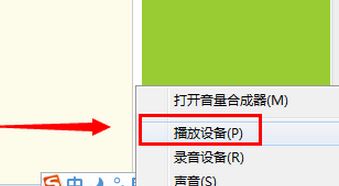
2、在播放设备中查看是否设备被停用了,如果被停用的话单击右键选择“启用”即可,当然如果看不到任何选项的话们需要先单击右键,然后勾选“显示禁用设备”“显示已断开设备”;
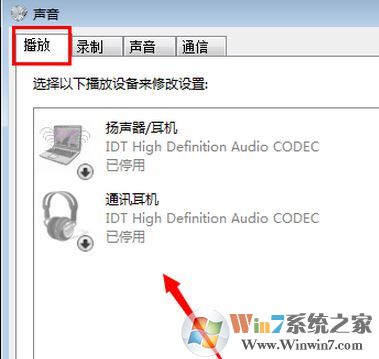
3、如果已经启用的话那么查看当前默认的输出设备是不是扬声器,如果不是在扬声器上单击右键,选择“设为默认”即可!
解决方法二:
1、在计算机上单击鼠标右键,选择“管理”;
2、在左侧点击“服务”-在右侧查看windows Audio是不是已启动。
解决方法三:
1、打开计算机,打开C:\Windows 文件;
2、在文件夹中找到realtek.exe 程序双击打开;
3、然后按下图中的设置进行操作;



以上便是winwin7小编给大家分享的关于win7扬声器没声音的解决方法!